1.如何统一处理某类控件的样式
1.1例如,当n多个Label 控件,希望它的宽度或者高度显示成一至时,通常的方法是单独给每个控件设置自己的属性。这样固然可行,但代码量多且不容易维护。
1.2 所以我们可以通过MAUI 框架提供的处理机制,来统一处理控件的样式。它就是通过同一样式进行标记。类似css样式统一处理的方式。
1.2.1 第一步,设置资源标签。首先这个资源标签的意思就是说,当前的页面最外层是一个ContentPage 对象,那么我们需要给当前的页面设置统一样式时,就需要通过当前页面ContentPage对像资源来定义样式。
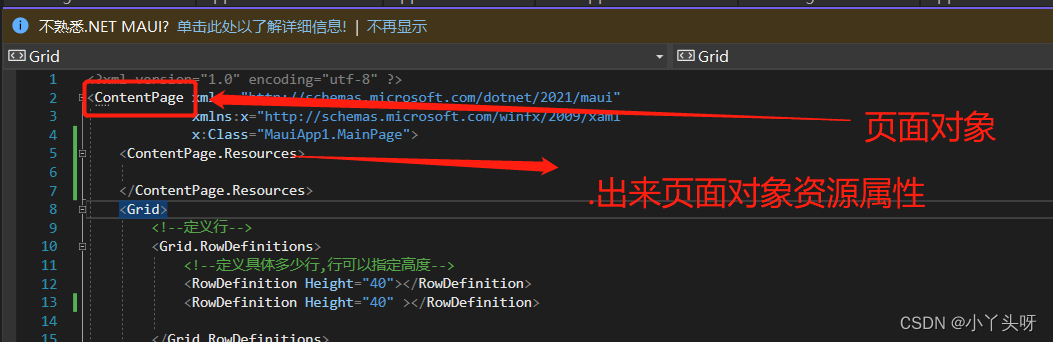
1.2.2 第二步,在这个Resources (资源)属性中,通过Style 标签来设置样式

- Style 中有一个TargetType属性,设置它的意思就是,当前这个页面要统一控制的样式是针对那一类控件。
1.2.3 第三步,通过 Setter 标签来设置控件的样式。

- Property 设置控件属性,就是我们要设置控件的高还是宽
- Value 就是设置具体宽高的值
1.3 这样就实现了把共同的属性抽离出来,通过统一样式对象进行处理。
样式未抽离前
样式抽离后
2. 统一处理控件样式的模板
上面只是介绍处理当前页面的样式,那如果是多个页面也需要统一进行样式处理的话。就涉及到样式模板的概念了。也就是把统一的样式做成一个模板,供多个页面进行使用。
2.1 例如,把控件设置成一个正方形,并且所有的页面都能使用到该样式模板。
能自定义模板使用的控件,该控件要具备一个ControlTemplate 属性。这个属性就是这个控件的模板。
2.1.1 例如,下面这个是当前RadioButton 控件的默认样式 ,我们想把这个样式模板改了,搞成一个另外一种样式模板。当然了不管它的样式模板如何改变,它最终还是RadioButton,只是显示的模板样式不一样而已。
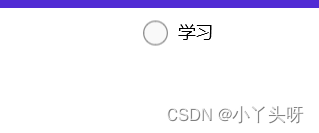
2.1.2 第一步,要明确,是需要通过修改ControlTemplate 属性才能达到目的。
- ControlTemplate 是接收一个对象的,不能传字符串进去。
- 由于需要在RadioButton 内部进行处理,所以需要写一个完整的闭合标签。并且它的写法同文章开头的写法一样,在当前对象内部是通过当前的对象.出来属性。
2.1.3 然后在ControlTemplate 模板对象中,就可以自由定义 RadioButton 模板样式了。例如设置成一个矩形
- Rectangle 设置成矩形
- Fill 矩形填充的颜色
- WidthRequest 宽度
- HeightRequest 高度
- 如果要显示文字,通过Lable 进行控制文字显示,并且当前Lable要获取RadioButton 定义的内容,就要通过TemplateBinding Content来获取
- 在ControlTemplate 模板对象中,要通设置Grid来程现多个控件,因为Grid可以包含n多个控件。如果不设置Grid,由于ControlTemplate 模板内容中只能放一个控件,会出现报错的现象。
- 显示效果,已经由原来的圈形样式模板,变成了一个矩形的样式模板了
- 如果要调整Label字体显示的位置,是需要通过设置布局属性来达到目的。例如要让字体显示在中间。
- 修改后的效果,就显示在正中间了。但它最终还是一个RadioButton 控件,只不过它的模板样式变了而已。
- 然后就可以把那块定义样式模板的代码抽离出来,为所有的RadioButton 自定义模板使用,之后再讲这块怎么抽成一个模板,如何导入使用。目前只是介绍基础的知识,知道自定义模板是怎么回事。并且按照这样规定来定义模板即可实现效果。
代码文件
<?xml version="1.0" encoding="utf-8" ?>
<ContentPage xmlns="http://schemas.microsoft.com/dotnet/2021/maui"
xmlns:x="http://schemas.microsoft.com/winfx/2009/xaml"
x:Class="MauiApp1.MainPage">
<ContentPage.Resources>
<Style TargetType="Label">
<Setter Property="WidthRequest" Value="40"></Setter>
<Setter Property="HeightRequest" Value="40"></Setter>
</Style>
</ContentPage.Resources>
<Grid>
<!--定义行-->
<Grid.RowDefinitions>
<!--定义具体多少行,行可以指定高度-->
<RowDefinition Height="40"></RowDefinition>
<RowDefinition Height="40" ></RowDefinition>
</Grid.RowDefinitions>
<!--定义列-->
<Grid.ColumnDefinitions>
<!--定义具体多少列,列可以指定宽度,列不能指定高度,也没有高度-->
<ColumnDefinition></ColumnDefinition>
<ColumnDefinition></ColumnDefinition>
<ColumnDefinition></ColumnDefinition>
</Grid.ColumnDefinitions>
<Label BackgroundColor="Red" Grid.Row="1" Grid.Column="1"></Label>
<Label BackgroundColor="BurlyWood" Grid.Row="0" Grid.Column="0"></Label>
<Label BackgroundColor="YellowGreen" Grid.Row="2" Grid.Column="2"></Label>
<Label BackgroundColor="Yellow" Grid.Row="1" Grid.Column="0"></Label>
<RadioButton Content="学习" Grid.Row="0" Grid.Column="1">
<RadioButton.ControlTemplate>
<ControlTemplate>
<Grid>
<Rectangle Fill="Green" WidthRequest="30" HeightRequest="30"></Rectangle>
<Label Text="{TemplateBinding Content}"
VerticalTextAlignment="Center"
HorizontalTextAlignment="Center"
TextColor="White"></Label>
</Grid>
</ControlTemplate>
</RadioButton.ControlTemplate>
</RadioButton>
</Grid>
</ContentPage>














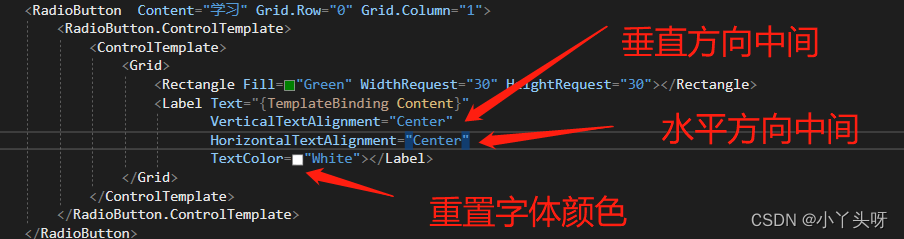
















 784
784











 被折叠的 条评论
为什么被折叠?
被折叠的 条评论
为什么被折叠?










